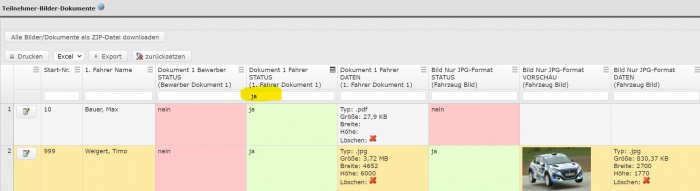Nennungen Bilder/Dokumente: Unterschied zwischen den Versionen
Aus TW-Sportsoft Wiki (Online-Dokumentation)
| Zeile 3: | Zeile 3: | ||
* In der Übersicht sieht man auf einen Blick via rot/grün-Status in einer Matrix aus Teilnehmer und Dokumenten/Bildern wo ggf. noch Uploads fehlen. | * In der Übersicht sieht man auf einen Blick via rot/grün-Status in einer Matrix aus Teilnehmer und Dokumenten/Bildern wo ggf. noch Uploads fehlen. | ||
* Ergänzend zum Status können über die weiteren Spalten „VORSCHAU“ und „DATEN“ je Bild-/Dokument ergänzende Informationen eingeblendet werden. | * Ergänzend zum Status können über die weiteren Spalten „VORSCHAU“ und „DATEN“ je Bild-/Dokument ergänzende Informationen eingeblendet werden. | ||
| − | * Somit ist dann direkt in der Übersicht auch ein Vorschau-Bild, sowie ergänzende Daten (Typ, Dateigröße, Abmessungen) zu sehen. | + | * Somit ist dann direkt in der Übersicht auch ein Vorschau-Bild, sowie ergänzende Daten (Typ, Dateigröße, Abmessungen) zu sehen. |
| + | * Über das rote Kreuz gibt es auch eine Möglichkeit einzelne Bilder/Dokumente zu löschen. | ||
* Durch Klick auf das kleine Vorschau-Bild kann die Originalgröße des Teilnehmer-Bildes geöffnet werden | * Durch Klick auf das kleine Vorschau-Bild kann die Originalgröße des Teilnehmer-Bildes geöffnet werden | ||
* Über den Punkt "EXPORT" können alle Teilnehmer-Bilder/Dokumente in voller Auflösung als ZIP-Datei heruntergeladen werden. Z.B. zur Weitergabe an die Presse, Druck im Programmheft, etc. | * Über den Punkt "EXPORT" können alle Teilnehmer-Bilder/Dokumente in voller Auflösung als ZIP-Datei heruntergeladen werden. Z.B. zur Weitergabe an die Presse, Druck im Programmheft, etc. | ||
Version vom 17. September 2024, 08:26 Uhr
Über diesen Menüpunkt sind alle Teilnehmer-Bilder und/oder Dokumente sichtbar, welche der Teilnehmer mit seiner Nennung hochgeladen hat.
- In der Übersicht sieht man auf einen Blick via rot/grün-Status in einer Matrix aus Teilnehmer und Dokumenten/Bildern wo ggf. noch Uploads fehlen.
- Ergänzend zum Status können über die weiteren Spalten „VORSCHAU“ und „DATEN“ je Bild-/Dokument ergänzende Informationen eingeblendet werden.
- Somit ist dann direkt in der Übersicht auch ein Vorschau-Bild, sowie ergänzende Daten (Typ, Dateigröße, Abmessungen) zu sehen.
- Über das rote Kreuz gibt es auch eine Möglichkeit einzelne Bilder/Dokumente zu löschen.
- Durch Klick auf das kleine Vorschau-Bild kann die Originalgröße des Teilnehmer-Bildes geöffnet werden
- Über den Punkt "EXPORT" können alle Teilnehmer-Bilder/Dokumente in voller Auflösung als ZIP-Datei heruntergeladen werden. Z.B. zur Weitergabe an die Presse, Druck im Programmheft, etc.
Hierzu ist in jedem Dateinamen die eindeutige Teilnehmer-ID für eine direkte Zuordnung zwischen Bildern/Dokumenten und Teilnehmer-Daten (z.B. durch CSV-Export) vorhanden.
Tipp: Nachträglich z.B. per E-Mail erhaltene Teilnehmer-Bilder oder Dokumente können über die normale Bearbeitung der Nennung in der Nennungen Teilnehmer hochgeladen werden.
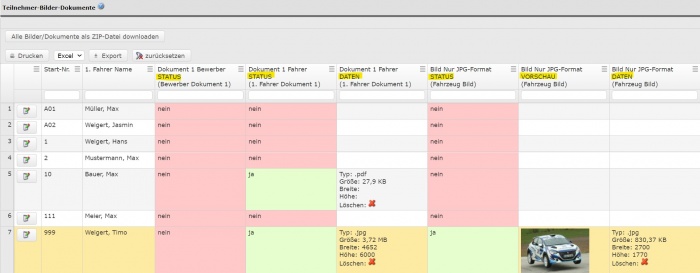
In jeder Spalte kann wie gewohnt gefiltert werden, um z.B. alle Teilnehmer ohne Lizenz-Upload anzuzeigen.